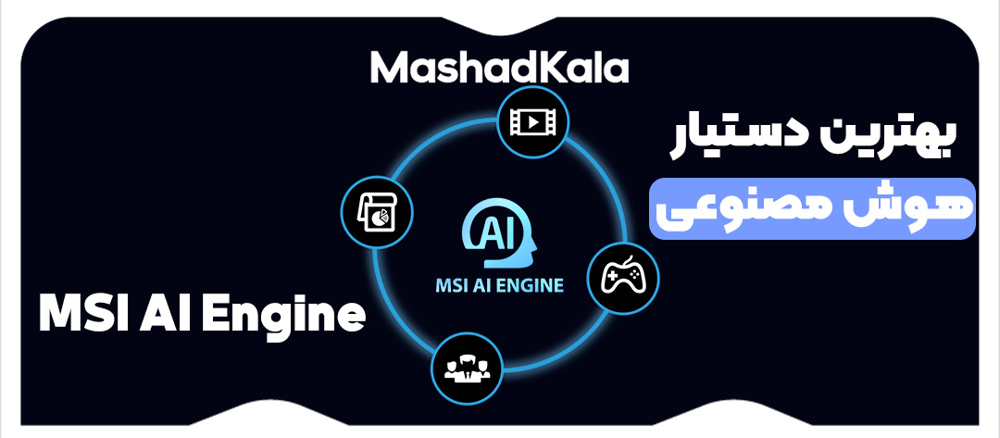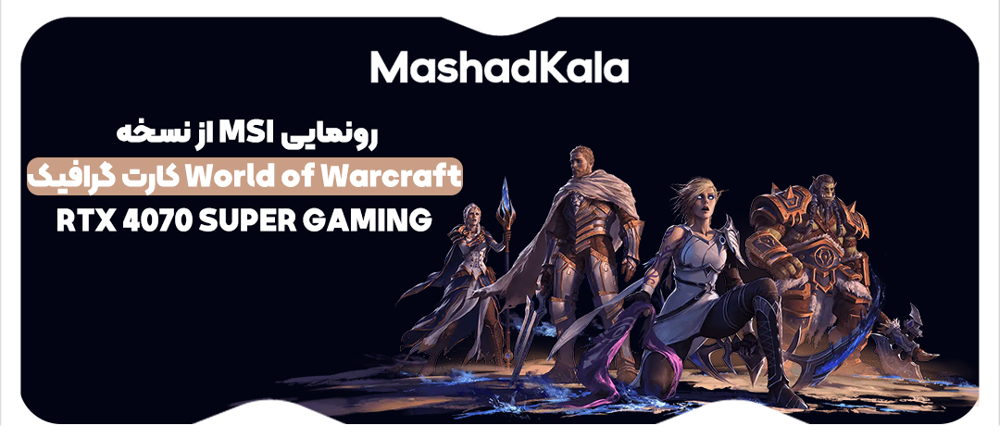هوش مصنوعی در سالهای اخیر به یکی از موضوعات پرطرفدار تبدیل شده است. کاربران فقط کافی است یک فرمان ساده تایپ کنند و سپس تصاویر، مقالات، موسیقی و حتی ویدیو ایجاد کنند. این قابلیت برای افرادی که در زمینه تولید محتوا فعالیت میکنند بسیار مفید است. شرکت MSI اخیراً دو نرمافزار هوش مصنوعی AI Artist و AI Engine را منتشر کرده است.
AI Artist یک نرمافزار هوش مصنوعی است که با تایپ دستورات یا استفاده از مراجع تصویری میتواند تصاویر ایجاد کند.
AI Engine میتواند بهطور خودکار عملکرد یا تنظیمات سیستم را در هنگام استفاده از نرمافزار بهینهسازی کند. در ادامه، نحوه استفاده از MSI AI Engine را توضیح خواهیم داد.
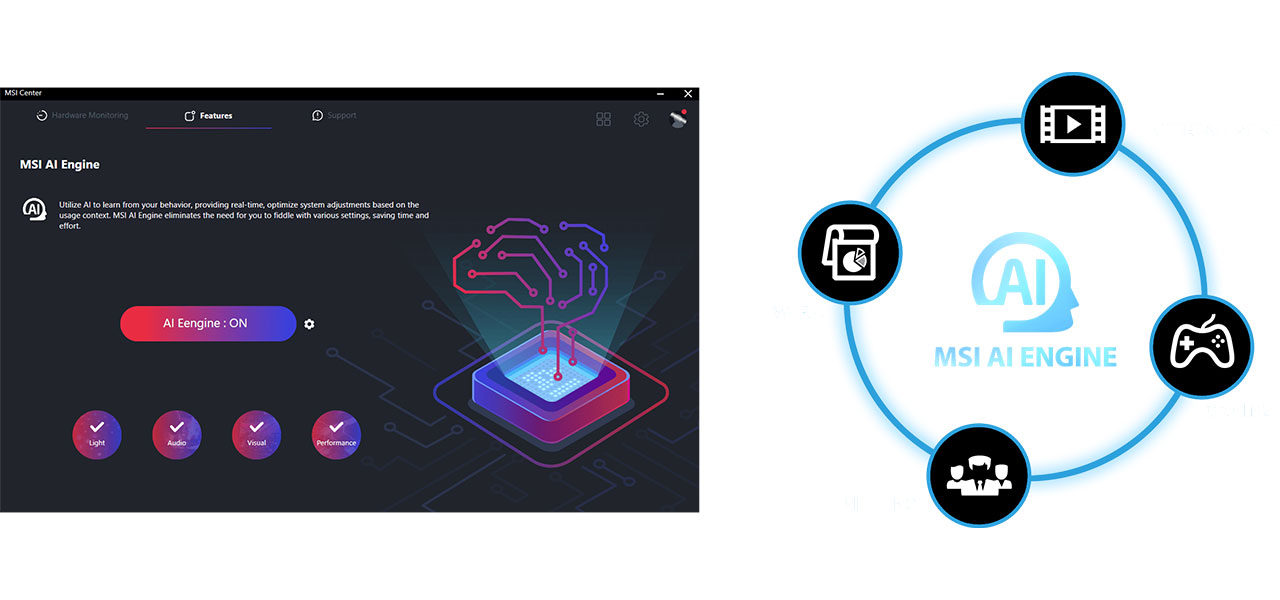
AI Engine MSI بهترین دستیار هوش مصنوعی برای سیستم کامپیوتری شما است.
1. فعالسازی موتور هوش مصنوعی
ابتدا میتوانید AI Engine MSI را در بخش Feature Sets در MSI Center نصب کنید. پس از نصب، میتوانید قابلیت AI Engine را فعال کنید. MSI سه ویژگی دستهبندی شده نورپردازی، گرافیکی و عملکرد به شما ارائه میدهد تا بتوانید برنامههایی که میخواهید اجرا کنید را همگامسازی کنید. شما میتوانید برنامهها را با این ویژگیها همگامسازی کنید تا محیطی کارآمد ایجاد کنید.برای مثال، میتوانید EyeRest و حالت بیصدا را هنگام جلسات آنلاین فعال کنید. پس از آن، وقتی برنامههای ارتباطی مانند Zoom و Skype را باز میکنید، بدون نیاز به صرف زمان اضافی برای تنظیمات و افزایش کارایی،تنظیمات بهطور خودکار سیستم را برای شما بهینهسازی میکنند.
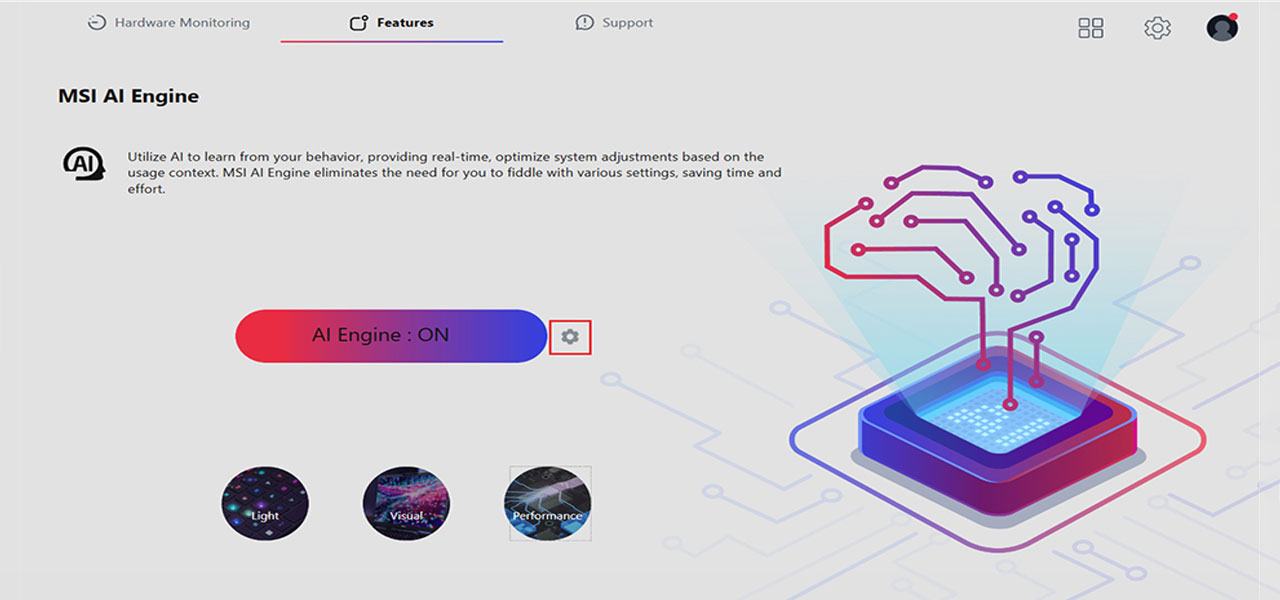
دستهبندیهای نورپردازی، گرافیک و عملکرد به طور خودکار تنظیمات Mystic Light، True Color و User Scenario را در MSI Center هماهنگ میکنند تا با برنامههای شما سازگار شوند. اگر نمیخواهید موتور هوش مصنوعی همیشه فعال باشد، میتوانید آن را خاموش کنید.
2. اضافه کردن برنامهها برای همگامسازی با موتور هوش مصنوعی
اگر برنامهای با موتور هوش مصنوعی سازگار نباشد، چه باید کرد؟ MSI امکان سفارشیسازی را برای شما فراهم کرده است. شما میتوانید برنامه موردنظر خود را به پروفایل هوشمند اضافه کنید. برای این کار، روی آیکون تنظیمات که در کادر قرمز کنار کلید AI Engine قرار دارد، کلیک کنید. با باز شدن صفحه تنظیمات، روی گزینه "Add APP" کلیک کنید و سپس برنامه را برای همگامسازی خودکار با موتور هوش مصنوعی اضافه کنید.
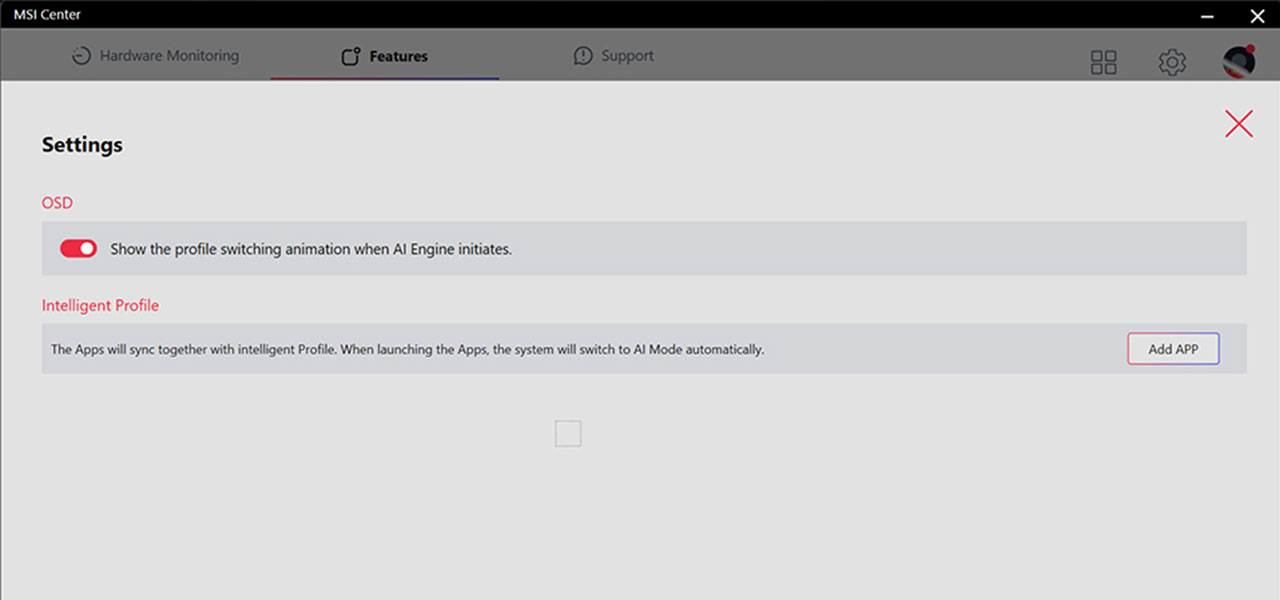
روی "Add APP" کلیک کنید، سپس به صفحه مدیریت هدایت میشوید تا برنامه مورد نظر را اضافه کنید.
IMGMSI چهار روش برای کاربران در نظر گرفته است تا بتوانند همگامسازی برنامهها با موتور هوش مصنوعی را تعریف کنند. شما باید فایل اصلی اجرایی (exe) برنامه را اضافه کنید؛ میانبرها قابل استفاده نیستند.
نکته: در بخش Feature sets سه گزینه ، مربوط به نرمافزارهای MSI هستند. لطفاً Mystic Light، True Color و User Scenario را قبل از فعالسازی موتور هوش مصنوعی نصب کنید.
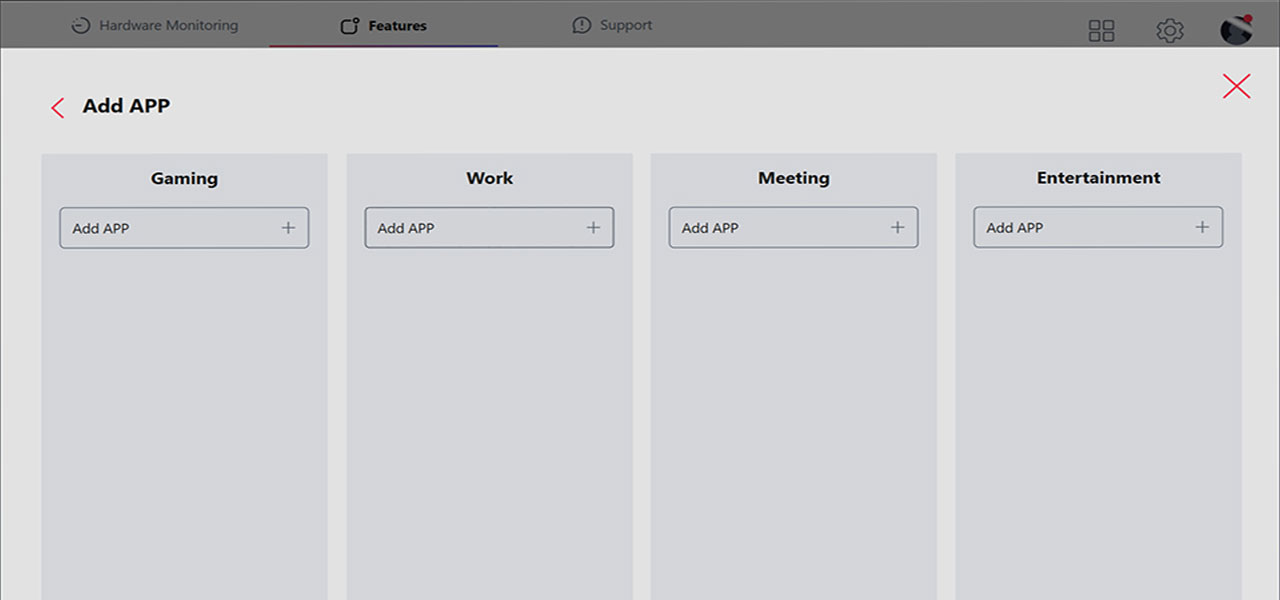
پس از اتمام تنظیمات و پیکربندیها، میتوانیم از سیستم استفاده کنیم. زمانی که موتور هوش مصنوعی پنجرههای برنامه فعلی شما را شناسایی میکند، پروفایلی که پیکربندی کردهاید بهصورت یکپارچه در سیستم اعمال خواهد شد. مانند تصاویر مثالی که در ادامه آمده است.
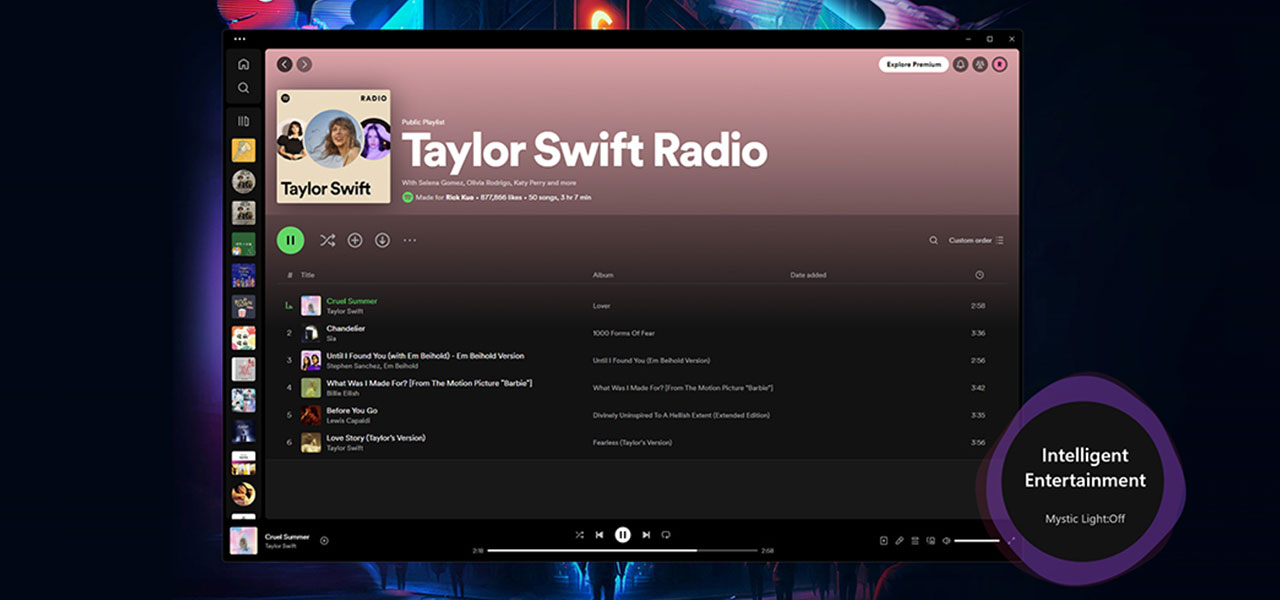
هنگامی که پروفایل اعمال میشود، یک اعلان ظاهر میشود که به شما اطلاع میدهد AI Engine چه عملکردی انجام میدهد.
برای اعلانهای OSD، میتوانید آن را روشن یا خاموش کنید. اگر این اعلانها شما را آزار میدهند، به راحتی میتوانید آنها را خاموش کنید تا هنگام عملکرد موتور هوش مصنوعی نمایش داده نشوند.
اعلانهای OSD (On-Screen Display) به اطلاعات یا پیغامهایی اشاره دارند که بر روی صفحه نمایش دستگاهها، به خصوص مانیتور، تلویزیون یا نمایشگرهای دیگر، به صورت مستقیم نمایش داده میشوند. این اعلانها معمولاً شامل اطلاعات مرتبط با وضعیت سیستم یا دستگاه مانند تغییرات در تنظیمات تصویر، حجم صدا، ورودیهای فعال، وضعیت باتری، و... میشوند.